Halo Infinite, die neueste Ergänzung der Halo-Spiele, wurde von seiner Fangemeinde ziemlich gut angenommen, insbesondere, da 343i das Spiel auf den PC brachte.
Aber das Spiel hatte seine Wirkung fairer Anteil der Probleme seit seiner Veröffentlichung. Spieler haben oft Bugs und Fehler gemeldet, das Spiel startet nicht oder bleibt im Ladebildschirm hängen.
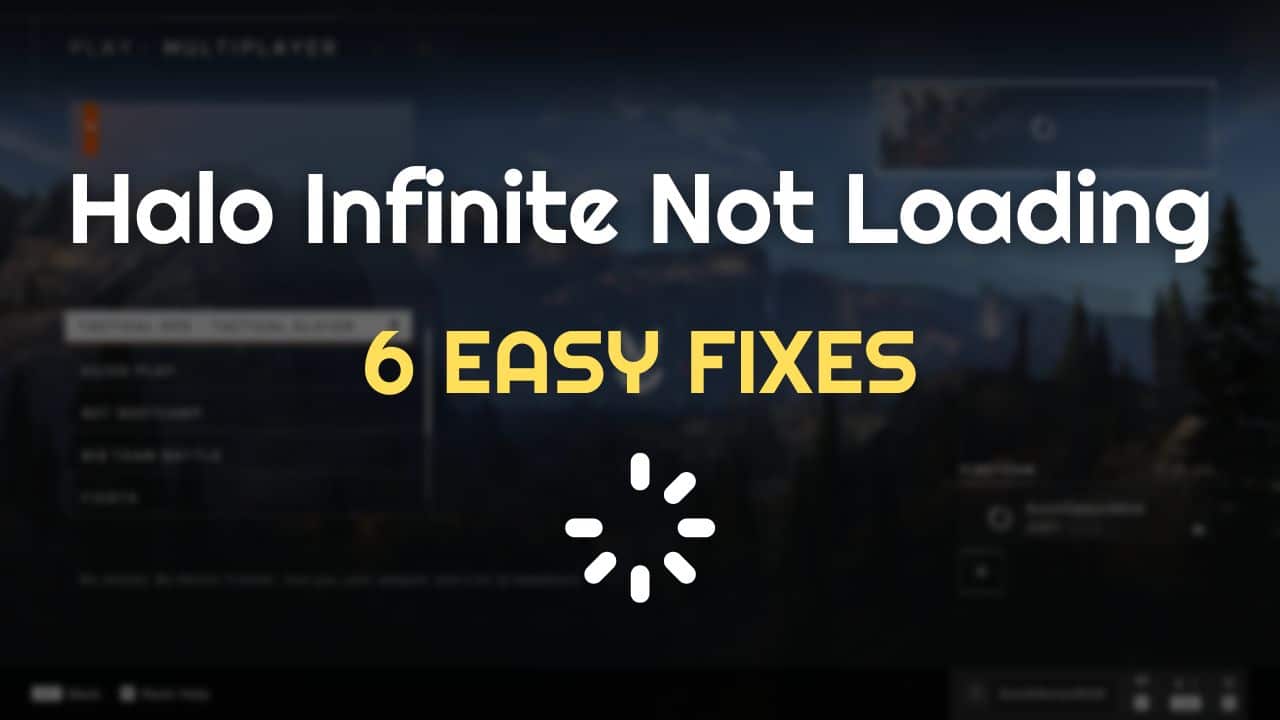
Das Spiel, das nicht startet, ist bereits wird in dieser Anleitung vom BottoBotto-Team behandelt, daher habe ich mich hier nur auf den nicht ladenden Teil konzentriert.
Nachdem ich mir das Problem angesehen habe, habe ich 6 Lösungen zusammengefasst Dadurch wurde das Problem behoben, dass das Spiel für die meisten anderen Spieler nicht geladen wurde.
Folgen Sie einfach den Anweisungen, die ich hier gezeigt habe, und Sie sollten in der Lage sein, das Problem auf Ihrem PC zu beheben.
Halo Infinite bleibt beim Ladebildschirm hängen
Die folgenden Lösungen haben bei anderen Benutzern funktioniert und sollten Ihnen helfen, das Problem zu lösen. Ich habe hier sowohl den Mehrspieler-als auch den Einzelspielermodus behandelt.
Die Netzwerkkorrekturen betreffen hauptsächlich das Ladeproblem im Mehrspielermodus, sodass diejenigen, die das Ladeproblem in der Kampagne haben, sie überspringen können.
Lösung 1: Überprüfen Sie den Halo-Server
Halo Multiplayer muss sich mit dem Halo-Server verbinden, um das Spiel zu laden. Wenn der Server ausgefallen ist, wird das Spiel nicht geladen, egal was Sie versuchen.
Überprüfen Sie zuerst , ob die Server live sind und ob sie richtig funktionieren, und fahren Sie dann mit der nächsten Lösung fort .
Schauen Sie in den offiziellen sozialen Medien von Halo nach, ob dort Serverprobleme gemeldet wurden. Sie können die Server auch auf Downdetector überprüfen.
Suchen Sie einfach auf Downdetector nach Halo Infinite und überprüfen Sie es den Serverstatus anhand der bereitgestellten Informationen.
Abgesehen davon, fragen Sie Ihre Freunde, ob sie dasselbe Problem auf ihrem PC haben.
Lösung 2: Wechseln Sie zwischen der Xbox App und Steam
Halo Infinite Multiplayer ist sowohl für die Xbox-App als auch für Steam kostenlos. Das Ladeproblem wurde hauptsächlich für die Xbox-App-Version gemeldet.
Wenn Sie auch die Xbox-App-Version verwenden, versuchen Sie, sie von Steam herunterzuladen und zu sehen, ob sie jetzt läuft. Ebenso können diejenigen, die das Spiel auf Steam spielen, zur Xbox-App wechseln.
Leider ist diese Lösung nur für Halo Infinite-Multiplayer-Benutzer plausibel, da die Kampagne (Einzelspieler) nicht kostenlos ist, und Sie hätten es getan um es separat für Steam und die Xbox-App zu kaufen.
Lösung 3: Überprüfen Sie die Integrität der Spieldateien
Die Spieldateien können im Laufe der Zeit beschädigt werden oder während einer Installation oder Aktualisierung. Das Spiel kann im Ladebildschirm hängen bleiben, wenn bestimmte Spieldateien fehlen oder beschädigt sind.
Dies lässt sich leicht beheben, indem Sie die Spieldateien von Steam oder der Xbox-App überprüfen und reparieren.
Bei Steam können Sie die Integrität von Spieledateien wie folgt überprüfen:
Öffnen Sie Steam und klicken Sie auf Bibliothek. Klicken Sie mit der rechten Maustaste auf Halo Infinite und wählen Sie Eigenschaften.
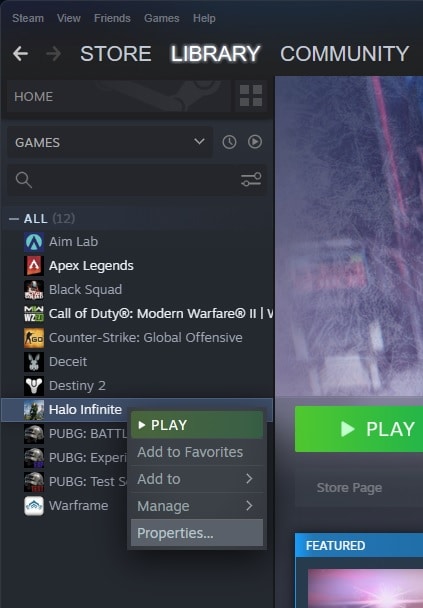
Klicken Sie auf Lokale Dateien und wählen Sie Integrität der Spieldateien überprüfen.
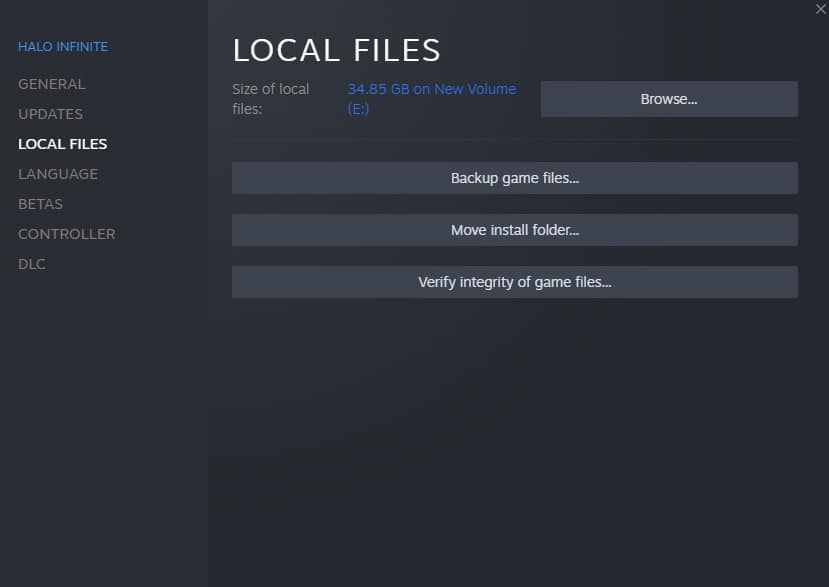
Nun gleicht Steam die Spieldateien auf Ihrem PC mit den Dateien auf seinem Server ab. Warten Sie, bis Steam die Überprüfung der Dateien abgeschlossen hat.
Sobald es eine fehlende oder beschädigte Datei findet, wird es diese automatisch durch die Dateien auf seinem Server ersetzen.
Für die Xbox-App hier So können Sie die Spieldateien reparieren:
Öffnen Sie die Xbox-App und klicken Sie auf Meine Bibliothek. Wählen Sie Halo Infinite und klicken Sie auf die Schaltfläche Weitere Optionen. Klicken Sie auf Verwalten. Wählen Sie die Option Dateien und klicken Sie auf Überprüfen und reparieren.
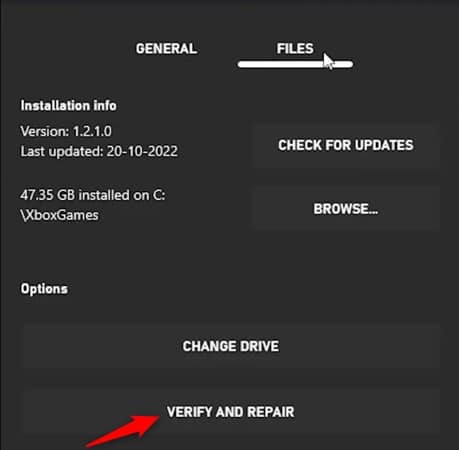
Die Xbox-App würde dasselbe tun wie Steam und alle fehlenden oder beschädigten Spieldateien ersetzen.
Lösung 4: Netzwerkprobleme beheben
Wenn das Überprüfen der Spieldateien das Problem nicht behebt, versuchen Sie, die Netzwerkeinstellungen zurückzusetzen. Ein instabiles oder langsames Netzwerk kann das Laden des Spiels für Multiplayer-Spieler verhindern.
Besuchen Sie zuerst speedtest.net und führen Sie den Internet-Geschwindigkeitstest durch. Wenn Ihre Internetgeschwindigkeit ungewöhnlich niedrig ist, versuchen Sie Folgendes:
Schalten Sie Ihren Router aus und trennen Sie ihn vom Stromnetz. Drücken Sie den Netzschalter und halten Sie ihn 10 Sekunden lang gedrückt, um Restladungen abzulassen.

Gehen Sie jetzt den Router mindestens 10 – 15 Minuten lang abkühlen lassen. Schließen Sie den Router wieder an und schalten Sie ihn ein. Geben Sie nun cmd in die Windows-Suchleiste ein und Eingabeaufforderung als Administrator ausführen.
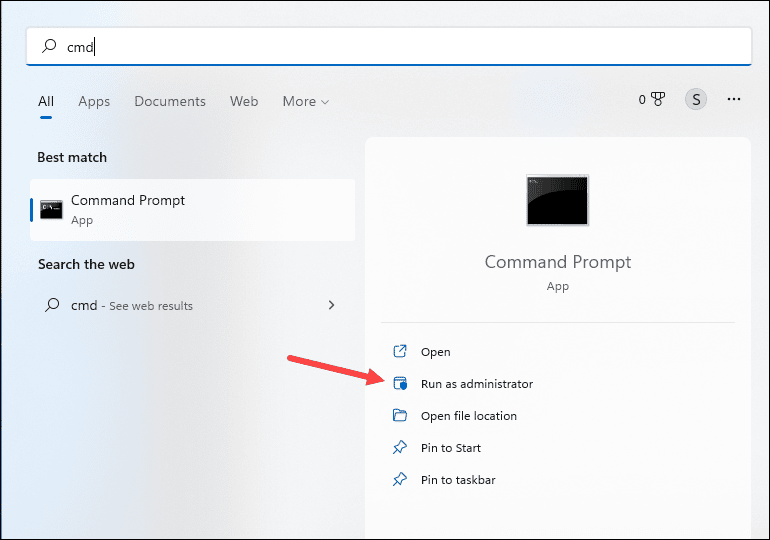
Geben Sie die folgenden Befehle ein um eins und drücken Sie die Eingabetaste, nachdem Sie jeden von ihnen beendet haben.
i) ipconfig/flushdns
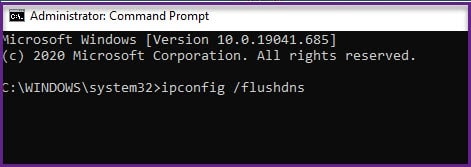
ii)ipconfig/release
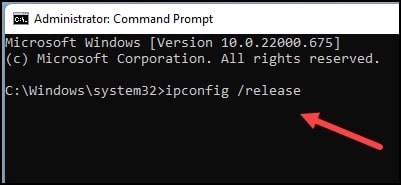
iii) ipconfig/renew
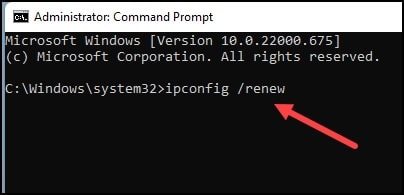
iv) netsh int ip reset
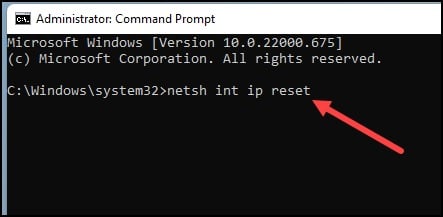
v) Netsh-Winsock-Reset
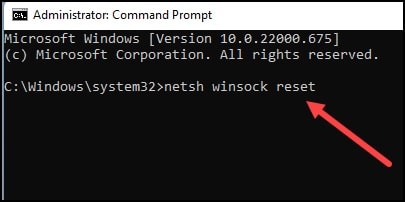
Danach Führen Sie alle diese Befehle aus, starten Sie Ihren PC neu und führen Sie Halo Infinite aus.
Lösung 5: Ändern Sie den DNS-Server
Wenn das Zurücksetzen der Netzwerkeinstellungen nicht funktioniert, versuchen Sie, den DNS-Server zu ändern. Manchmal kann der von Ihnen verwendete DNS-Server Spielserver blockieren.
Dies geschieht im Allgemeinen für kurze Zeiträume und wird in der Regel vom ISP behoben, aber es ist besser, den DNS zu ändern, um das Problem zu bestätigen, und ihm dann zu melden für eine schnellere Lösung.
So können Sie den DNS-Server ändern:
Drücken Sie die Tasten Windows + R, um Ausführen zu öffnen. Geben Sie ncpa.cpl ein und drücken Sie die Eingabetaste, um die Netzwerkverbindungen zu öffnen.
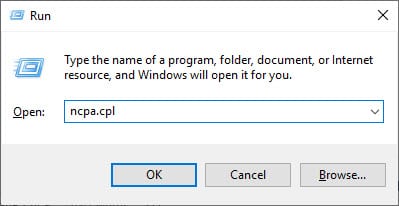
Rechtsklick Klicken Sie auf dem Netzwerkadapter mit der rechten Maustaste auf Ethernet oder Wi-Fi (je nachdem, was Sie verwenden) und wählen Sie Eigenschaften. Wählen Sie Internet Protocol Version 4 und klicken Sie auf Eigenschaften.
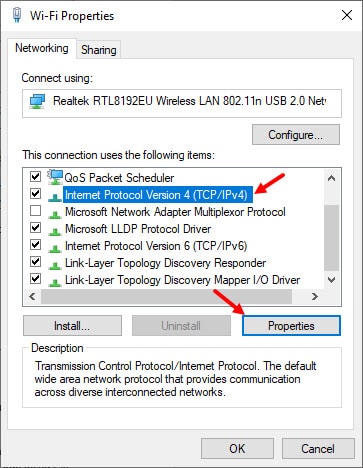
Wählen Sie Folgende DNS-Serveradressen verwenden, falls sie noch nicht ausgewählt ist. Geben Sie 8.8.8.8 im Bereich”Bevorzugte DNS”und 8.8.4.4 im Bereich”Alternative DNS”ein. Klicken Sie auf Übernehmen und OK, um die Änderungen zu speichern.
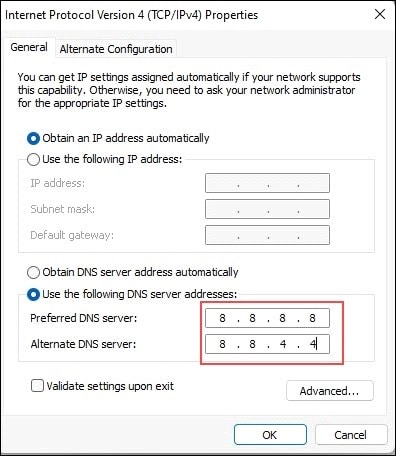
Wenn dies ebenfalls nicht funktioniert, versuchen Sie, 1.1.1.1 als bevorzugten DNS und 1.0.0.1 als alternativen DNS einzustellen. Überprüfen Sie anschließend, ob Halo Infinite immer noch im Ladebildschirm hängen bleibt.
Lösung 6: Hintergrundprozesse deaktivieren
Eine weitere allgemein bekannte Ursache für Der Fehler, dass das Spiel nicht geladen wird, steht im Konflikt mit den Hintergrundprozessen. Bestimmte Apps können Konflikte mit dem Spiel verursachen und das Laden verhindern.
MSI Afterburner und Rivatuner werden häufig dafür gemeldet, dass sie solche Fehler verursachen. Wenn Sie diese oder andere ähnliche Apps im Hintergrund ausführen, schließen Sie sie und prüfen Sie, ob das Problem dadurch behoben wird.
So können Sie vorgehen:
Klicken Sie mit der rechten Maustaste auf die Taskleiste und wählen Sie Task-Manager. Suchen Sie auf der Registerkarte Prozesse nach unnötigen Prozessen. Klicken Sie mit der rechten Maustaste darauf und wählen Sie Aufgabe beenden.
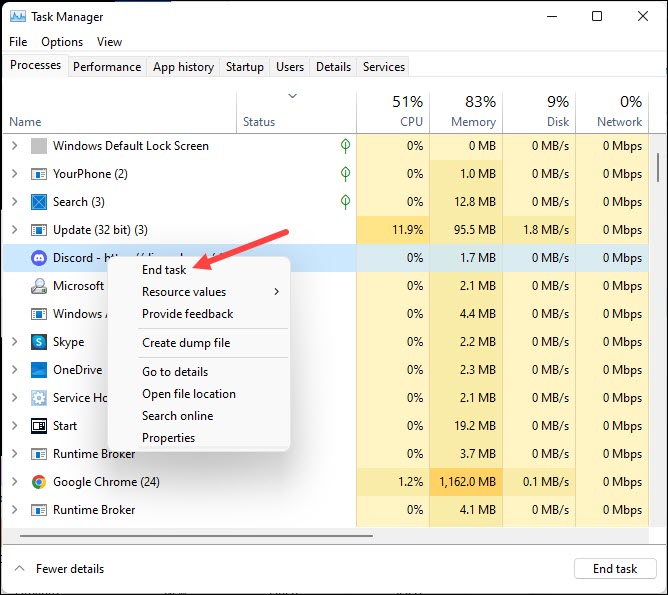
Im Allgemeinen Schließen Sie Chrome, Discord, MSI Afterburner, Rivatuner und andere ähnliche Apps, wenn sie im Hintergrund ausgeführt werden.
Abschluss
So, das war’s. Befolgen Sie die obigen Lösungen und Sie sollten in der Lage sein, dieses Problem zu lösen. Wenden Sie sich bei Fragen im Kommentarbereich an uns.